
ส่งสเปรดชีตใน Numbers บน iPad
คุณสามารถส่งสำเนาสเปรดชีตได้โดยใช้ AirDrop, เมล, ข้อความ หรือบริการอื่นๆ คุณยังสามารถส่งสำเนาในรูปแบบอื่นได้อีกด้วย เช่น PDF, Microsoft Excel, CSV และ TSV
เคล็ดลับ: ก่อนที่คุณจะส่งสำเนาสเปรดชีตของคุณให้ผู้รับ คุณสามารถตั้งรหัสผ่านปกป้องเพื่อจำกัดการเข้าถึงสเปรดชีตและเพิ่มความปลอดภัยได้
ส่งสำเนาสเปรดชีตของคุณ
ไปที่แอป Numbers
 บน iPad ของคุณ
บน iPad ของคุณเมื่อเปิดสเปรดชีตอยู่ ให้แตะ
 ในแถบเครื่องมือ
ในแถบเครื่องมือแตะเมนูที่แสดงขึ้น จากนั้นแตะ ส่งสำเนา
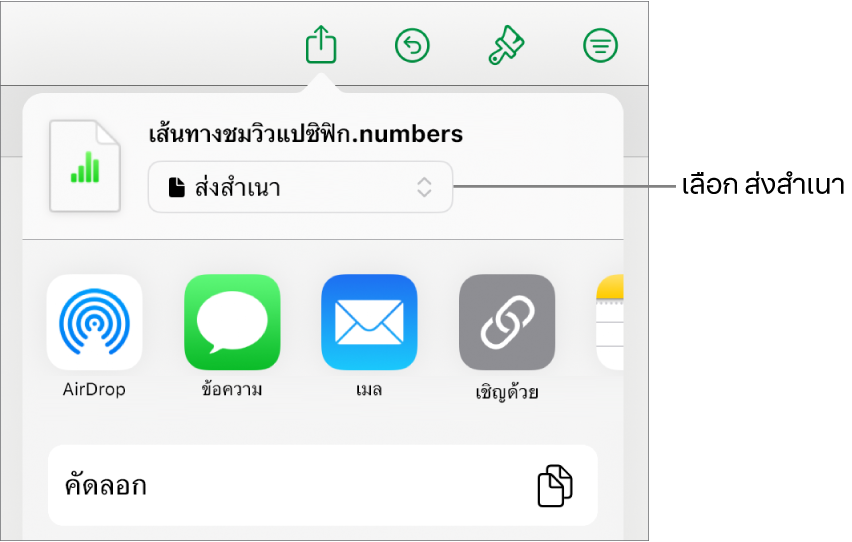
แตะตัวเลือกการส่ง:
AirDrop: แตะชื่อของผู้รับ ผู้รับต้องอยู่ในเครือข่ายเดียวกันและต้องตอบรับไฟล์เพื่อรับไฟล์
ข้อความ เมล หรือบริการอื่น: ให้ข้อมูลที่เรียกขอสำหรับผู้รับของคุณ (ที่อยู่อีเมลหากคุณกำลังส่งอีเมล เป็นต้น) จากนั้นส่งหรือโพสต์สำเนา
โน้ต: ในการบันทึกสำเนา ให้เลือกโน้ตที่คุณต้องการบันทึก (หรือสร้างโน้ตใหม่) แล้วเพิ่มข้อความหากคุณต้องการ จากนั้นแตะ บันทึก
แตะ เพิ่มเติม เพื่อเพิ่มบริการอื่นลงในตัวเลือก (คุณตั้งค่าบริการอื่นๆ ในการตั้งค่า ซึ่งเข้าถึงได้จากหน้าจอโฮมของอุปกรณ์ของคุณ)
ใน Numbers บน iPhone หรือ iPad สเปรดชีตจะเปิดในมุมมองการอ่าน
ส่งสำเนาสเปรดชีต Numbers ในรูปแบบอื่น
ไปที่แอป Numbers
 บน iPad ของคุณ
บน iPad ของคุณเมื่อเปิดสเปรดชีตอยู่ ให้แตะ
 ในแถบเครื่องมือ แล้วแตะ ส่งออกและส่ง
ในแถบเครื่องมือ แล้วแตะ ส่งออกและส่งแตะรูปแบบที่คุณต้องการใช้:
PDF: คุณสามารถเปิด หรือบางครั้งอาจสามารถแก้ไขไฟล์เหล่านี้ได้ด้วยแอปพลิเคชันอย่างเช่น แสดงตัวอย่าง และ Adobe Acrobat เลือกตัวเลือกเค้าโครง (การตั้งค่าการพิมพ์จะใช้การตั้งค่าเครื่องพิมพ์เริ่มต้น) ในการรวมความคิดเห็น ให้เลือก “ปรับขนาดแผ่นงานแต่ละแผ่นให้พอดีหนึ่งหน้า” แล้วเปิดใช้ ความคิดเห็น ถ้าคุณได้เพิ่มคำอธิบายของภาพ การวาด เสียง หรือวิดีโอสำหรับเทคโนโลยีเพื่อการช่วยเหลือ (ตัวอย่างเช่น VoiceOver) แล้ว คำอธิบายเหล่านั้นจะถูกส่งออกโดยอัตโนมัติ ในการรวมแท็กการช่วยการเข้าถึงสำหรับตารางขนาดใหญ่ ให้แตะ การช่วยการเข้าถึง จากนั้นแตะ เปิด หลังจากที่เลือกเค้าโครงหน้าและการตั้งค่าอื่นๆ แล้ว ให้แตะ ส่งออก ที่มุมขวาบนของตัวเลือก PDF
Excel: เลือกว่าจะสร้างแผ่นงาน Excel ต่อแผ่นงานแต่ละแผ่นหรือต่อตารางแต่ละตารางในสเปรดชีต Numbers ของคุณ (หากมีแผ่นงานหรือตารางมากกว่าหนึ่งรายการ) ถ้าคุณเลือกแผ่นงานต่อตาราง คุณสามารถใส่แผ่นงานสรุปพร้อมลิงก์ที่ไปยังตารางทั้งหมดได้
CSV: เนื้อหาเซลล์จะแสดงเป็นค่าที่แบ่งด้วยเครื่องหมายลูกน้ำในไฟล์ที่ส่งออก
TSV: เนื้อหาเซลล์จะแสดงเป็นค่าที่แบ่งด้วยแถบหยุดในไฟล์ที่ส่งออก
แม่แบบ Numbers: ส่งสเปรดชีตของคุณเป็นแม่แบบที่สามารถบันทึกในหน้าต่างเลือกแม่แบบได้ แตะ ส่งแม่แบบ ในตัวควบคุมการส่งออก
ในการส่งสเปรดชีตของคุณ ให้แตะตัวเลือกการส่ง:
AirDrop: แตะชื่อของผู้รับ ผู้รับต้องอยู่ในเครือข่ายเดียวกันและต้องตอบรับไฟล์เพื่อรับไฟล์
ข้อความ เมล หรือบริการอื่น: ให้ข้อมูลที่เรียกขอสำหรับผู้รับของคุณ (ที่อยู่อีเมลหากคุณกำลังส่งอีเมล เป็นต้น) จากนั้นส่งหรือโพสต์สำเนา
โน้ต: ในการบันทึกสำเนา ให้เลือกโน้ตที่คุณต้องการบันทึก (หรือสร้างโน้ตใหม่) แล้วเพิ่มข้อความหากคุณต้องการ จากนั้นแตะ บันทึก
แตะ เพิ่มเติม เพื่อเพิ่มบริการอื่นลงในตัวเลือก (คุณตั้งค่าบริการอื่นๆ ในการตั้งค่า ซึ่งเข้าถึงได้จากหน้าจอโฮมของอุปกรณ์ของคุณ)